विंडोज 10 में स्नैप असिस्ट को डिसेबल कैसे करें
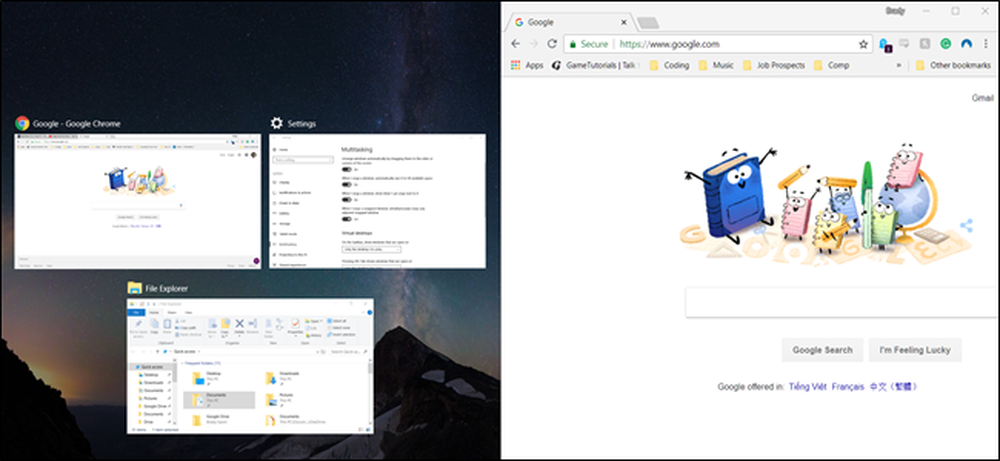
खिड़कियों को तड़काना एक बड़ी विशेषता है। अपनी स्क्रीन के कोने या किनारे पर एक विंडो खींचें और Windows उस स्थान को भरने के लिए स्वचालित रूप से इसे आकार देता है। जब आप एक विंडो को स्क्रीन के एक तरफ स्नैप करते हैं, तो विंडोज अन्य खुली खिड़कियों का एक थंबनेल दृश्य प्रस्तुत करता है जिसका उपयोग आप अन्य आधे को भरने के लिए कर सकते हैं। वह स्नैप असिस्ट है और अगर आपको यह पसंद नहीं है, तो आप इसे बंद कर सकते हैं.
कुछ लोग स्नैप असिस्ट फीचर को पसंद करते हैं और दूसरों को ऐसा लगता है कि यह उनके काम के प्रवाह को बाधित करता है। जो भी आपकी पसंद है, अगर आपको यह पसंद नहीं है, तो स्नैप असिस्ट को बंद करना आसान है.
स्टार्ट पर क्लिक करें और फिर सेटिंग्स को खोलने के लिए कॉग आइकन (या सिर्फ विंडोज + I को हिट करें) पर क्लिक करें.
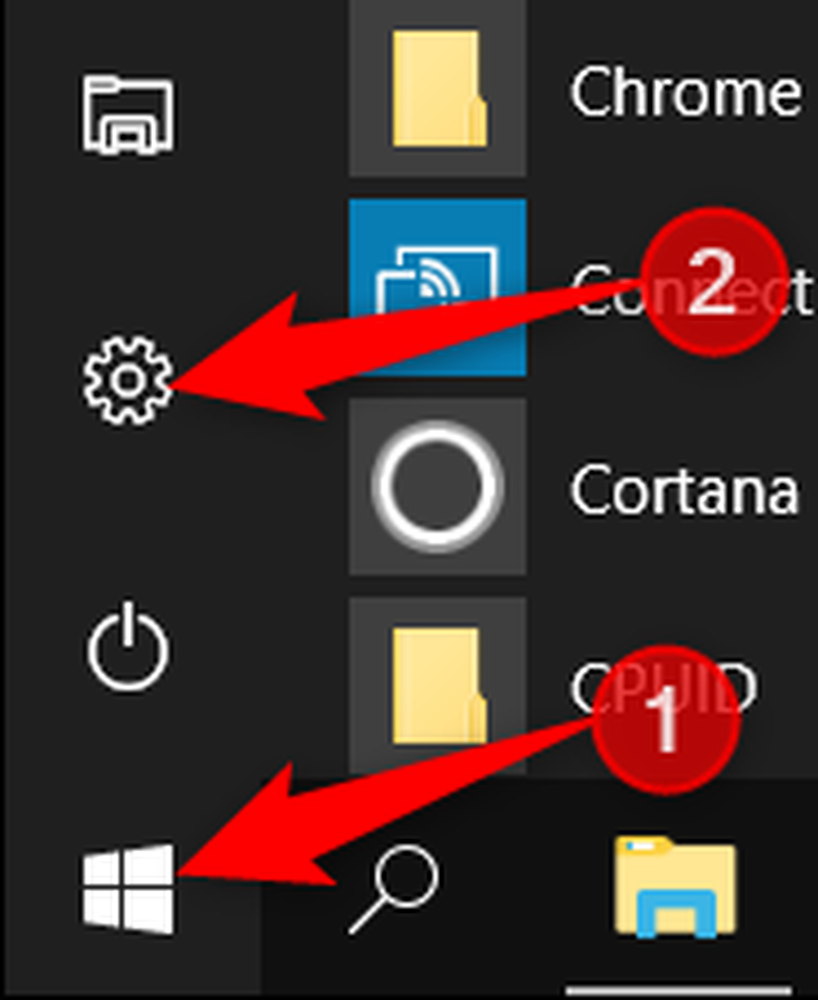
सेटिंग्स विंडो में, "सिस्टम" श्रेणी पर क्लिक करें.
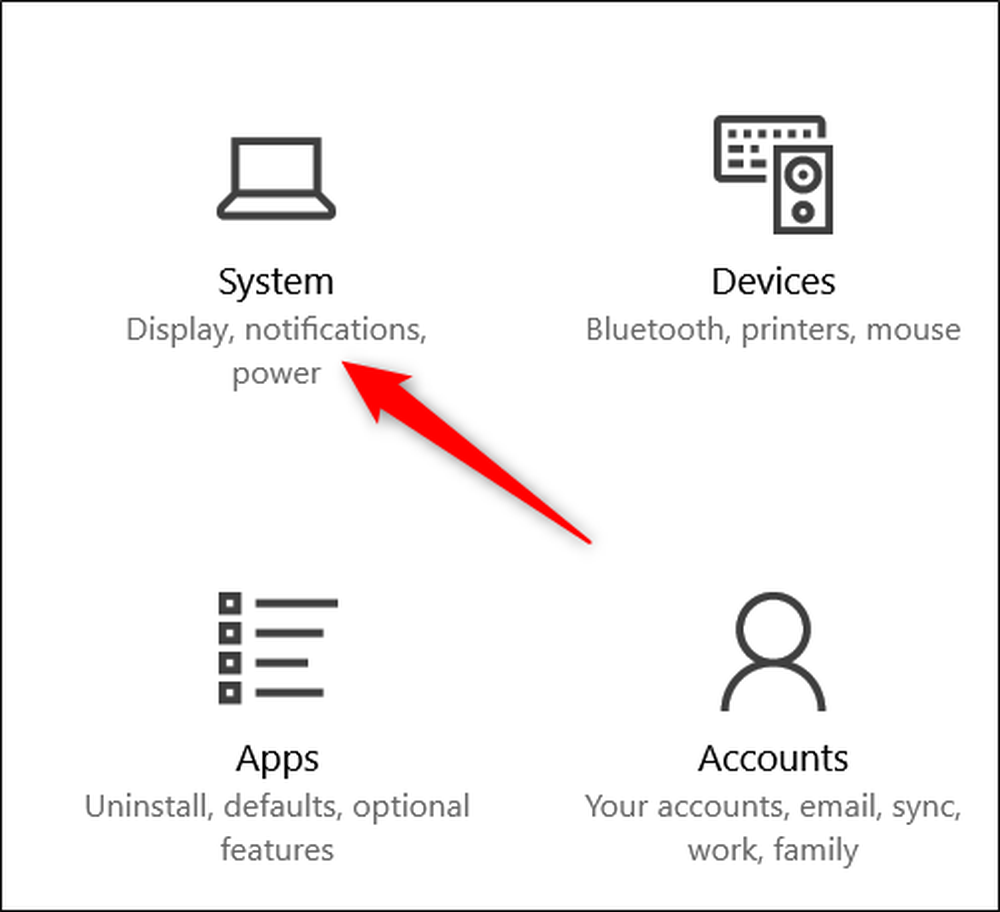
सिस्टम सेटिंग्स विंडो में, बाईं ओर "मल्टीटास्किंग" टैब पर क्लिक करें। दाईं ओर, आपको "स्नैप" अनुभाग में कई विकल्प दिखाई देंगे। आप स्नैप फीचर के अलग-अलग पहलुओं को बंद करने के लिए उन का उपयोग कर सकते हैं, जैसे कि खिड़कियों को खींचना बिल्कुल उन्हें खींचता है या नहीं और क्या टूटी हुई खिड़कियां उपलब्ध स्थान को भरने के लिए आकार बदलती हैं.
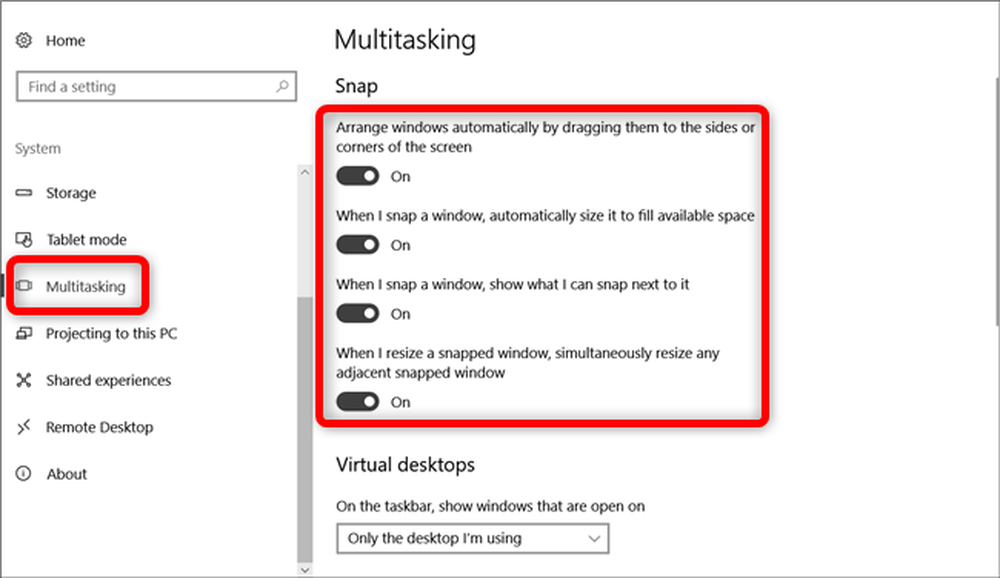
यदि आप केवल स्नैप असिस्ट को निष्क्रिय करना चाहते हैं, तो "जब मैं एक विंडो को स्नैप करता हूं, तो उसे दिखाएं कि मैं उसके बगल में क्या स्नैप कर सकता हूं" विकल्प.
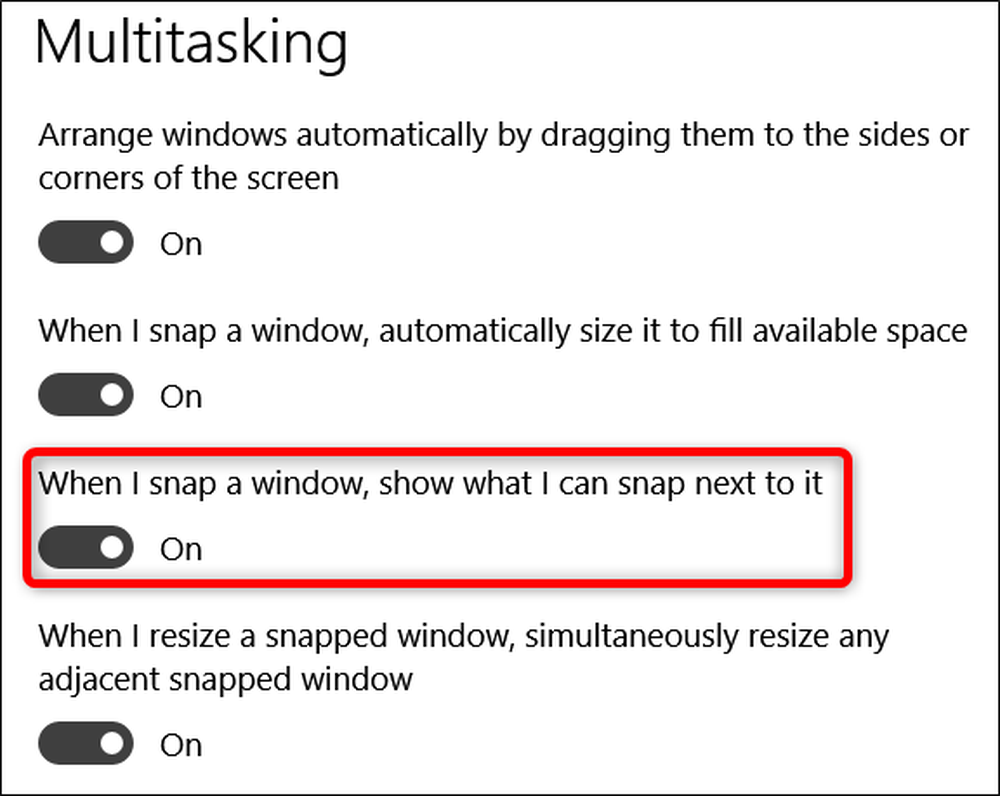
यही सब है इसके लिए। यदि आपको लगता है कि स्नैप असिस्ट के बिना जीवन यह सब हो रहा है, तो मल्टीटास्किंग सेटिंग्स पर लौटें और इसे वापस चालू करें.




